С полилинией можно выполнять все те же действия, что и с остальными фигурами.
Но кроме этого, для полилинии можно изменять отдельные элементы: вершины и сегменты. Вершина фигуры - это точка, отображающаяся черным цветом, где заканчивается кривая, или точка в фигуре с полилиниями, где соединяются два сегмента линии
- Выделите полилинию.
- В группе Вставить фигуры вкладки Формат нажмите кнопку Изменить фигуру и выберите команду Начать изменение узлов (рис. 5.83).
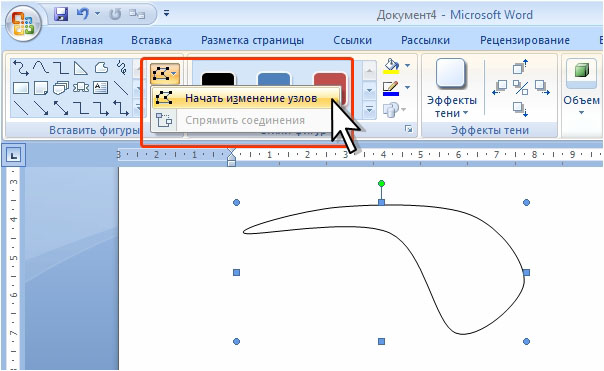
Рис. 5.83. Изменение полилинии
- Перетащите узел для изменения формы полилинии (рис. 5.84).
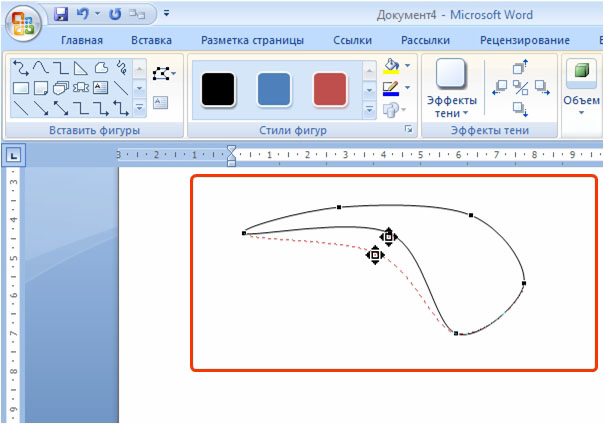
Рис. 5.84. Перемещение узла полилинии
- Для изменения характера узла щелкните по нему правой кнопкой мыши и в контекстном меню выберите нужный тип (рис. 5.85).
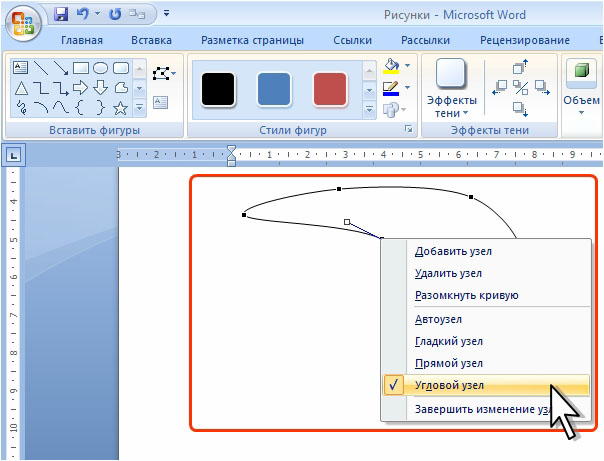
Рис. 5.85. Выбор типа узла полилинии
- После этого можно переместить маркер узла для изменения характера сопряжения сегментов линии (рис. 5.86).
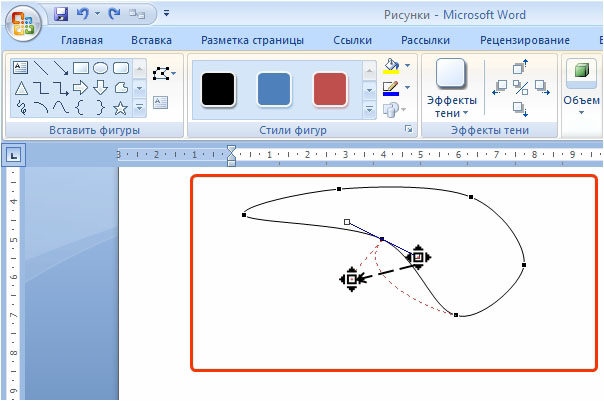
Рис. 5.86. Изменение узла полилинии
- Для удаления узла щелкните по нему мышью при нажатой клавише CTRL.
- Для добавления узла щелкните по линии мышью в том месте, куда требуется добавить узел.
- Для изменения сегмента полилинии щелкните по нему правой кнопкой мыши и в контекстном меню выберите нужный тип (рис. 5.87).

Рис. 5.87. Изменение сегмента полилинии
- Для удаления сегмента щелкните по нему правой кнопкой мыши и в контекстном меню выберите команду Удалить сегмент (см. рис. 5.87). Полилиния станет разомкнутой. Удалить сегмент можно только у замкнутой полилинии.
- Для того чтобы разомкнуть полилинию щелкните по узлу или сегменту правой кнопкой мыши и в контекстном меню выберите команду Разомкнуть кривую (см. рис. 5.85 и рис. 5.87).
 2015-08-21
2015-08-21 605
605







